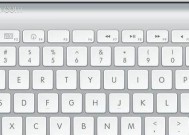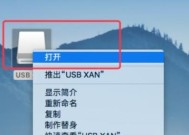苹果电脑如何下载音乐到内存卡?操作步骤详细吗?
- 家电指南
- 2025-03-19
- 30
- 更新:2025-03-17 12:47:15
在现代生活中,音乐不仅为人们的生活增添了色彩,还经常伴随着我们工作、学习和休闲。苹果电脑以其出色的用户体验和卓越的性能受到很多人的青睐。然而,当我们想要将下载好的音乐转移到内存卡并使用在其他设备上时,许多用户可能会遇到困难。本文将详细介绍苹果电脑下载音乐到内存卡的详细步骤,并提供一些实用技巧和常见问题的解答。
使用苹果电脑下载音乐的优势
在开始之前,我们首先要认识一下为什么在苹果电脑上下载音乐是一种优势。苹果生态系统内含的iTunesStore提供了丰富的音乐资源,用户可享受到高品质的音乐体验。苹果电脑的操作系统MacOSX一向以稳定性和安全性著称,是一款理想的选择用以下载和管理音乐。
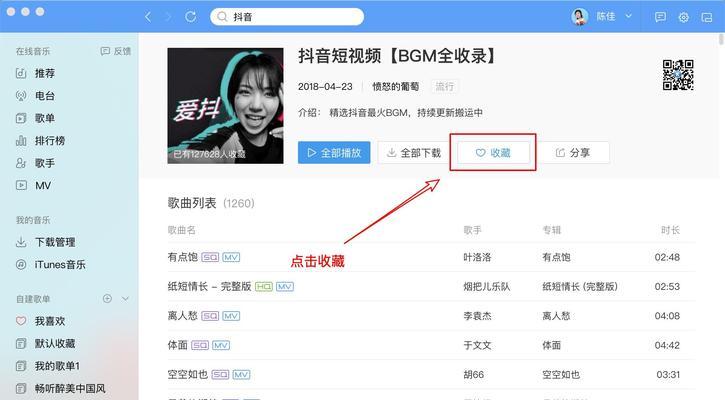
准备工作:所需工具和设备
在开始之前,请确保您拥有了以下设备和工具:
一台苹果电脑(MacBook、iMac等)
一张带有读卡器的内存卡(SD卡、MicroSD卡等)
与内存卡相匹配的读卡器
充足的存储空间以及稳定的互联网连接

步骤1:使用iTunesStore下载音乐
操作指导
1.打开您的苹果电脑,点击Dock上的“i”图标或者前往“应用程序”文件夹,找到并打开iTunes。
2.选择“音乐”部分,进入iTunesStore。
3.搜索您想要下载的歌曲或专辑,点击“购买”或“获取”按钮(前提是您已经登录了您的AppleID,并且账户中拥有足够的余额或者绑定的支付方式)。
4.下载完成后,音乐自动保存到您的“音乐”库中。
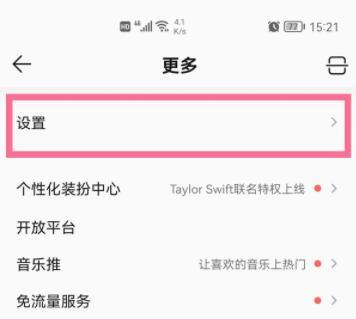
步骤2:连接内存卡到苹果电脑
1.将读卡器连接到苹果电脑的一个USB端口。
2.根据您的读卡器类型,将内存卡插入读卡器。
3.确认您的电脑已经识别到内存卡,通常在Finder(访达)窗口左侧会看到内存卡的图标。
步骤3:将音乐从iTunes库复制到内存卡
操作指导
1.打开iTunes,并在左侧边栏找到您的“音乐”库。
2.在右上角的搜索栏中,输入您想要复制到内存卡的音乐名称,找到对应曲目。
3.选中想要复制的音乐,右键点击选择“显示在Finder中”选项。
4.Finder窗口中会打开包含选中音乐文件的文件夹。注意到这些文件是iTunes媒体文件,实际上并不直接复制到内存卡。
5.将这些文件从Finder中拖拽到您的内存卡图标中,完成复制过程。
步骤4:从Finder复制音乐到内存卡
操作指导
1.如果您没有看到任何音乐文件,那么可能是文件被隐藏了。您可以尝试在Finder的“视图”菜单中选择“显示查看选项”,并确保“显示系统文件”被勾选。
2.在iTunes媒体文件目录中,找到“Music”文件夹。
3.打开“Music”文件夹,然后找到您想要复制的音乐文件。
4.将选中的音乐文件复制到内存卡的适当文件夹中。
步骤5:断开内存卡并确认音乐文件
在音乐文件成功复制到内存卡之后,确保安全地断开内存卡与电脑的连接,避免数据丢失。
1.在Mac电脑右上角菜单栏中找到内存卡的图标,点击它并选择“弹出”选项。
2.等待系统提示内存卡已经成功弹出后,即可安全地从电脑上移除内存卡。
3.将内存卡插入到其他播放设备中,确认音乐文件是否可以正常播放。
常见问题解答
问题1:iTunes下载的音乐有格式限制吗?
是的,iTunes下载的音乐通常会受到数字版权管理(DRM)保护,通常为`.m4p`格式。这可能会限制音乐在非授权设备上的播放。要解决此问题,您可以考虑将文件转换为其他格式,或者确保目标设备是授权设备。
问题2:如何避免版权麻烦?
确保您下载和使用的音乐都已获得合法授权。在iTunesStore中购买的音乐通常没有版权问题,但如果您需要将自有的音乐文件导入内存卡,最好确保来源合法。
问题3:如果遇到内存卡无法识别的情况怎么办?
首先请检查读卡器是否连接可靠,内存卡是否正确插入。如果问题依旧,可以尝试重启您的苹果电脑,并检查读卡器的驱动程序是否需要更新。
结语
通过本文的详细指导,您应该已经能够轻松地在苹果电脑上下载音乐并将其保存到内存卡中。需要注意的是,操作过程中应始终确认音乐文件的版权状态,以免产生不必要的法律问题。希望您能够愉快地享受音乐带来的美好体验。
上一篇:苹果手机全景拍照功能怎么用?